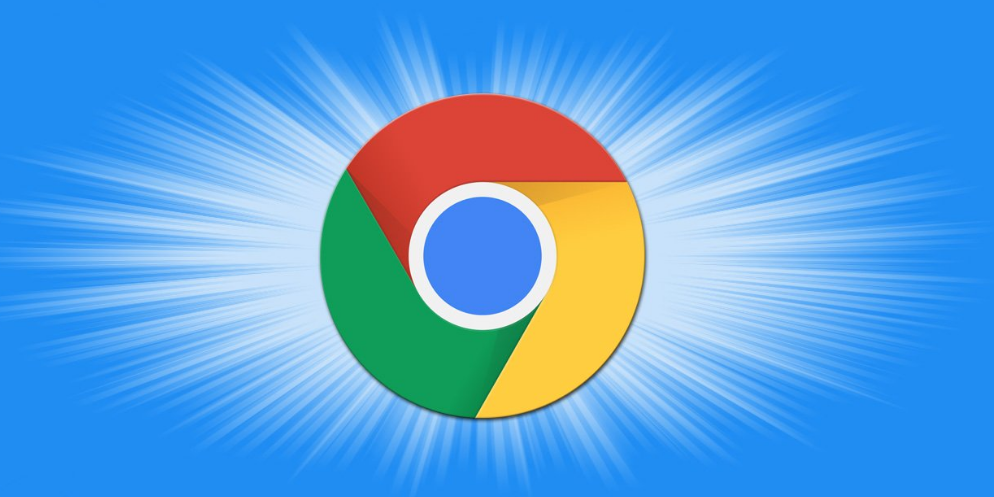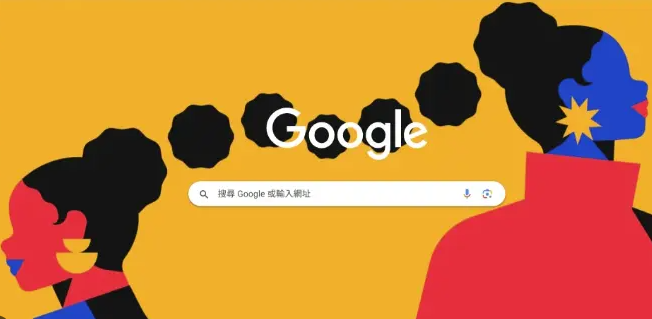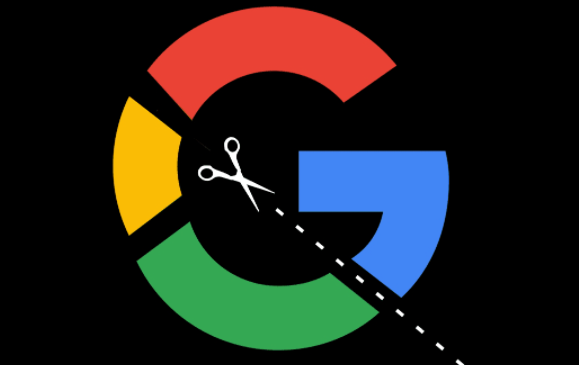Google Chrome浏览器下载及缓存清理全攻略
时间:2025-06-29
来源:Chrome官网
详情介绍

一、Chrome浏览器下载
1. 官网下载:打开浏览器,输入Chrome浏览器的官方网址,进入官网后,根据操作系统(如Windows、Mac、Linux等)选择对应的版本进行下载。
2. 安装过程:下载完成后,找到安装文件,双击运行。按照提示完成安装步骤,如接受用户协议、选择安装路径等。
二、缓存清理方法
1. 通过浏览器设置清理:打开Chrome浏览器,点击右上角的三个点图标,选择“设置”。在左侧菜单中点击“隐私与安全”,再点击“清除浏览数据”。在弹出的对话框中,选择要删除的时间范围,如“过去一小时”“过去一天”或“全部时间”等。勾选“Cookie及其他网站数据”和“缓存的图片及文件”等选项,然后点击“清除数据”按钮。
2. 直接删除缓存文件夹:按`Win+R`键,输入`%LOCALAPPDATA%\Google\Chrome\User Data\Default\Cache`并回车,可直接打开Chrome浏览器的缓存文件夹,选中全部文件后按`Delete`键进行删除。也可以在地址栏输入`chrome://cache`,按下回车键,系统会显示缓存的内容,按下`Ctrl+A`全选页面内容,然后按下`Del`键,即可清空缓存。
3. 使用快捷键清理:按下`Ctrl+Shift+Del`组合键,可快速打开清除浏览数据的对话框,进行缓存清理操作。
继续阅读